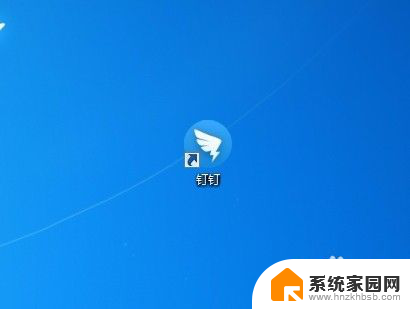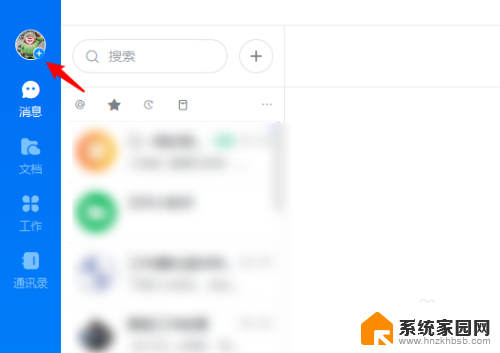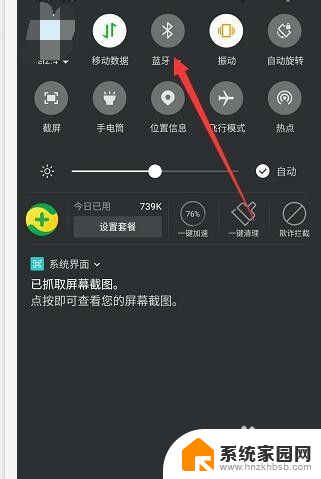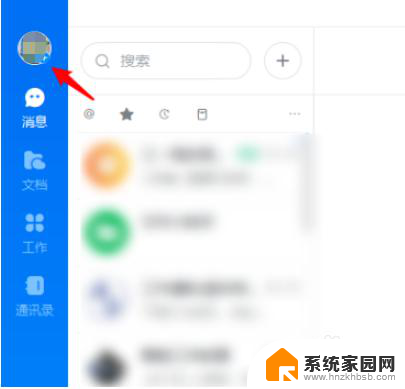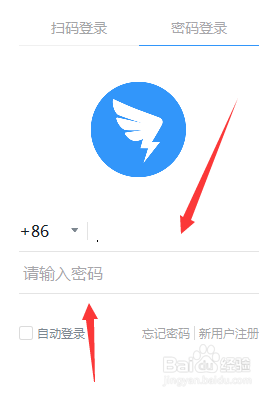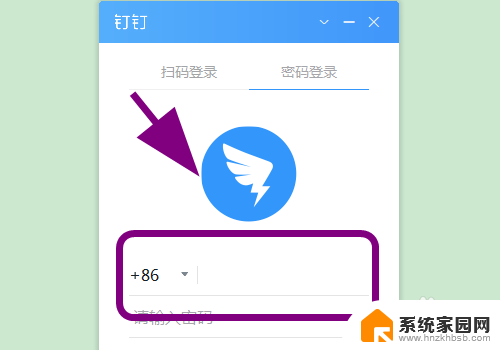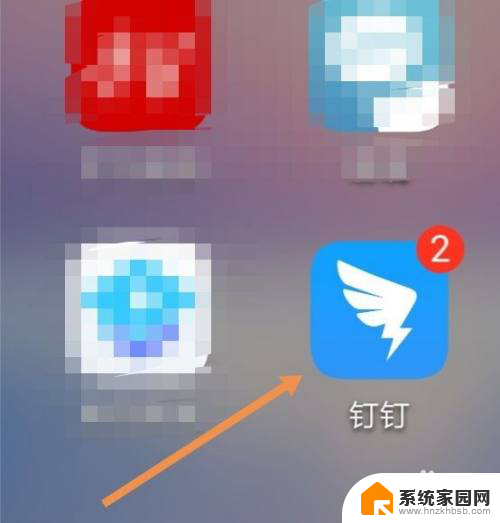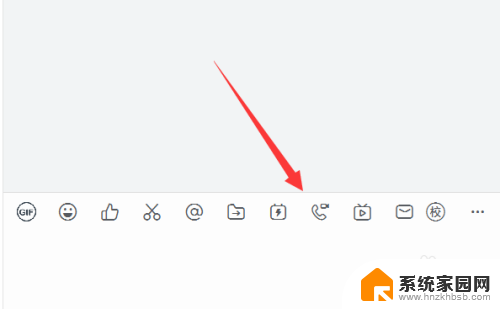电脑钉钉如何关闭开机自启动 电脑如何取消钉钉开机自动启动
更新时间:2023-12-02 18:10:13作者:jiang
钉钉作为一款非常流行的企业办公软件,为我们提供了高效便捷的沟通和协作工具,有时候我们可能并不需要每次开机都自动启动钉钉。如何关闭电脑的钉钉开机自启动呢?在本文中我们将介绍一些简单的方法来取消钉钉的开机自动启动,帮助大家更好地管理自己的电脑启动项,提升电脑的开机速度和性能。
具体方法:
1.只要开启电脑,钉钉登录窗口就会自动弹出。如下图
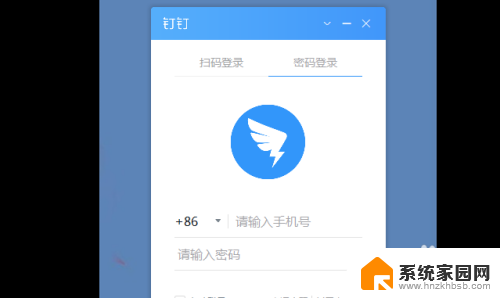
2.登录钉钉窗口,点开左上角个人账号。如下图
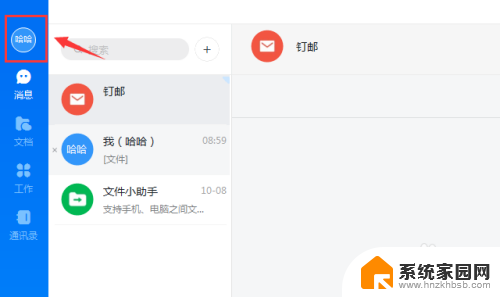
3.在弹出页面里点开 系统设置,如下图
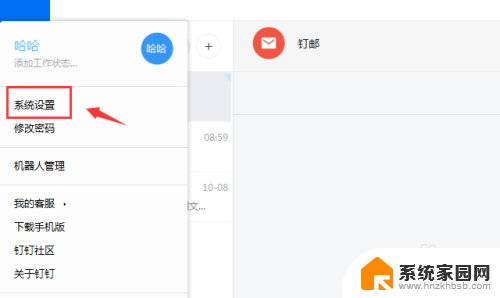
4.然后在系统设置页面下方找到 通用,如下图
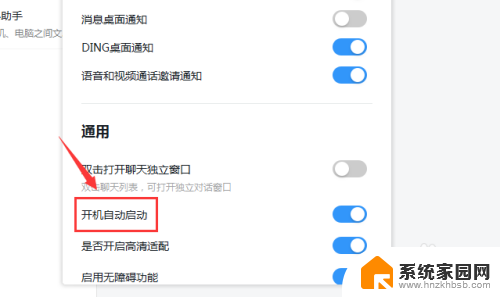
5.把通用里的 开机自动启动 关闭即可,如下图
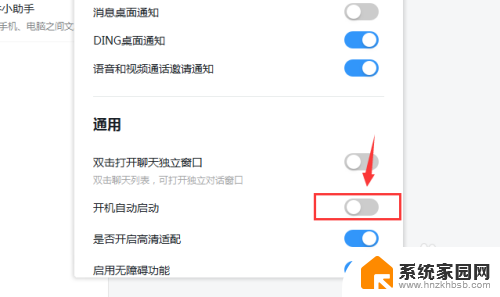
以上就是电脑钉钉如何关闭开机自启动的全部内容,碰到同样情况的朋友们赶紧参照小编的方法来处理吧,希望能够对大家有所帮助。